Spis treści

Czy masz wiele kontaktów zapisanych na telefonie z Androidem, ale nie chcesz, aby ktokolwiek je widział lub miał do nich dostęp? Na szczęście istnieje kilka obejść tego zadania.
Szybka odpowiedźWykonaj poniższe kroki, aby ukryć kontakty w systemie Android.
1. przenieś lub dodaj wszystkie kontakty w jedna lokalizacja , takich jak telefon, konto Google lub karta SIM.
2 Uruchom aplikację Aplikacja Kontakty na telefonie z Androidem.
3. Otwórz Ustawienia naciskając przycisk trzy pionowe kropki na ekranie.
4. Stuknij "Preferencje wyświetlania" a następnie w dolnej części ekranu stuknij ikonę "Dostosuj" .
Zobacz też: Jak zresetować router Ubee (przewodnik krok po kroku)5. usuń zaznaczenie lokalizacji, w której chcesz ukryć kontakty (np, "Telefon" ).
6 Stuknij przycisk Symbol "✔" na górze.
Stworzyliśmy obszerny przewodnik krok po kroku z łatwymi metodami ukrywania kontaktów na różnych urządzeniach z Androidem.
Ukrywanie kontaktów w systemie Android
Jeśli zastanawiasz się, jak ukryć kontakty na Androidzie, nasze 3 metody krok po kroku pomogą Ci szybko wykonać to zadanie.
Metoda #1: Ukrywanie wszystkich kontaktów za pomocą aplikacji Kontakty
Użyj poniższej metody, aby ukryć wszystkie kontakty na telefonie z Androidem za pomocą aplikacji Kontakty.
Krok #1: Przenieś kontakty
Być może tego nie zauważyłeś, ale Kontakty aplikacja wyświetla wszystkie zapisane kontakty z różnych lokalizacji (np, Telefon, konto Google, karta SIM ), chyba że ustawiono inaczej. Lista kontaktów, dotknij kontaktu, który chcesz ukryć, i przenieś go do jedna lokalizacja (np, Telefon ).
Jeśli nie można przenieść kontaktów, usunąć je po skopiowaniu ich dane i utworzyć nowy kontakt, pamiętając o zapisaniu ich wszystkich w jednym miejscu.
Stuknij przycisk "+" ikona w aplikacji Kontakty i dodać dane kontaktu. Stuknij przycisk ikona strzałki u góry i wybierz "Telefon" jako lokalizację przechowywania. Symbol "✔" .
Krok #2: Ukryj kontakty
Teraz, gdy wszystkie kontakty, które chcesz ukryć, znajdują się w tej samej lokalizacji, przejdź do sekcji Aplikacja Kontakty na telefonie. Otwórz Ustawienia naciskając przycisk trzy pionowe kropki na ekranie i dotykając "Preferencje wyświetlania" .
W dolnej części ekranu dotknij "Dostosuj" Teraz usuń zaznaczenie lokalizacji z kontaktami, które chcesz ukryć (np, Telefon ) i dotknij przycisku Symbol "✔" na górze.
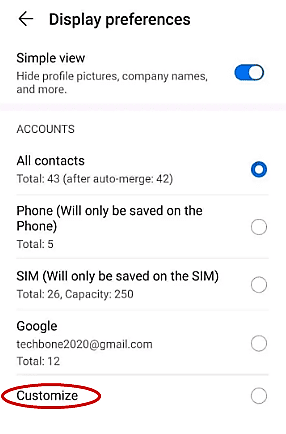 Wszystko gotowe!
Wszystko gotowe! Teraz wszystkie kontakty zapisane w "Telefon" są ukryte.
Metoda #2: Ukrywanie kontaktów w Samsungu
Mimo że urządzenia Samsung mają system operacyjny Android, mają nieco inne ustawienia niż inne telefony. Jeśli chcesz ukryć kontakty na urządzeniu Samsung z systemem Android, wykonaj poniższe czynności.
Krok #1: Utwórz bezpieczny folder
Bezpieczny folder to aplikacja dostępna specjalnie na urządzenia z systemem Android, w której można przenosić kontakty, wiadomości i pliki. Aby utworzyć Bezpieczny folder, przejdź do strony Ustawienia > "Biometria i bezpieczeństwo" > "Bezpieczny folder" i zaloguj się do swojego Konto Samsung .
Po zalogowaniu się wybierz typ blokady i dotknij "Dalej" Wprowadź wybrany typ blokady i dotknij "Kontynuuj" Wprowadź go ponownie i dotknij "OK" .
Krok #2: Dodaj kontakty do bezpiecznego folderu
Po skonfigurowaniu Bezpiecznego folderu można łatwo import i ukryj kontakty z urządzenia z systemem Android. Aplikacja Kontakty na telefonie i stuknij kontakt, który chcesz ukryć. Stuknij przycisk ikona informacji aby otworzyć dane kontaktowe.
W prawym górnym rogu ekranu dotknij przycisku trzy pionowe kropki i wybierz "Przenieś do bezpiecznego folderu" Uwierzytelnij ruch przy użyciu wzoru, kodu PIN lub hasła w zależności od typu blokady i stuknij przycisk "Kontynuuj" .
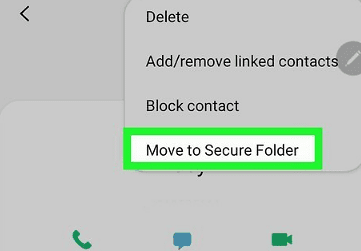 To jest to!
To jest to! Przejdź do bezpiecznego folderu i otwórz plik Aplikacja Kontakty Aby wyświetlić ukryte kontakty, można je odkryć, usuwając je w ten sam sposób, w jaki zostały dodane.
Metoda nr 3: Ukrywanie kontaktów za pomocą aplikacji innych firm
Jeśli chcesz ukryć kontakty na telefonie z Androidem, możesz użyć aplikacji innej firmy o nazwie HiCont zrobić to szybko.
- Pobierz aplikacji HiCont na telefonie.
- Skonfiguruj preferowane ustawienia typ blokady .
- Dodaj e-mail odzyskiwania i dotknij "Finalize" .
- Udostępnij aplikację pozwolenie na dostęp do kontakty .
- Stuknij przycisk ukryj ikonę obok kontaktu, który chcesz ukryć i dotknij "OK" aby ukryć kontakt.
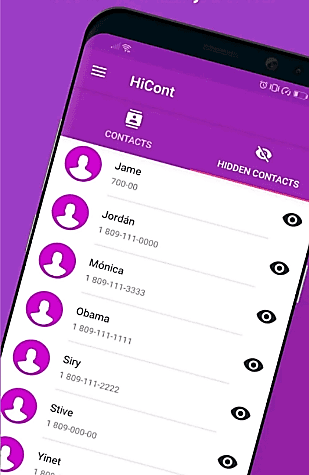 Szybka wskazówka
Szybka wskazówka Możesz odkryć dowolny kontakt w sekcji "UKRYTE KONTAKTY" naciskając przycisk odkryj ikonę i wybierając "Przywróć wybór" .
Podsumowanie
W tym przewodniku omówiliśmy, jak ukryć kontakty na Androidzie. Omówiliśmy również ukrywanie kontaktów na urządzeniu Samsung z Androidem przy użyciu Bezpiecznego folderu i aplikacji innej firmy.
Zobacz też: Jak wyświetlać wyciągi w aplikacji Wells Fargo?Miejmy nadzieję, że dzięki jednej z tych metod będziesz w stanie kontrolować prywatność swoich kontaktów.
Często zadawane pytania
Jak ukryć wiadomości tekstowe?Otwórz aplikację telefonu Aplikacja Ustawienia i dotknij "Powiadomienia" W "Niedawno wysłane" sekcja, dotknij "Więcej" Przewiń w dół, aż znajdziesz Aplikacja Wiadomości Nie otrzymasz powiadomienia o otrzymaniu wiadomości i nie pojawi się ona na ekranie blokady ani w menu rozwijanym.
